Introducción a GitHub Copilot para la versión preliminar de Azure
Introducción a GitHub Copilot para Azure Preview para simplificar el flujo de trabajo de desarrollo y mejorar la productividad en la plataforma Azure. Esta guía le guía por los requisitos previos e instalación de la extensión De GitHub Copilot para Azure en Visual Studio Code, por lo que puede escribir el primer mensaje.
Requisitos previos
Para completar los pasos de este artículo, asegúrese de que tiene:
Una cuenta de Azure y acceso a una suscripción de Azure. Para más información sobre cómo configurarlas, consulte la página de precios de las cuentas de Azure.
Una cuenta de GitHub y una suscripción a GitHub Copilot. Para más información sobre cómo configurarlas, consulte Creación de una cuenta en GitHub e Inicio rápido para GitHub Copilot, respectivamente.
Visual Studio Code. Para obtener más información sobre cómo descargarlo e instalarlo, consulte Configuración de Visual Studio Code.
La extensión De GitHub Copilot y la extensión GitHub Copilot Chat. Para obtener instrucciones sobre cómo instalar estas extensiones, consulte Configuración de GitHub Copilot en VS Code y Introducción al chat de GitHub Copilot en VS Code, respectivamente.
Importante
GitHub Copilot no se incluye en Suscripciones de Visual Studio y es una suscripción independiente administrada por GitHub. Para obtener preguntas sobre las suscripciones y el soporte técnico de GitHub Copilot, consulte Suscripciones individuales o suscripciones empresariales.
Instalación de GitHub Copilot para la versión preliminar de Azure
- En Visual Studio Code, seleccione el icono Extensiones .
- En El Marketplace de extensiones, busque GitHub Copilot para Azure. Cuando aparezca la extensión de GitHub Copilot para Azure, seleccione Instalar.
- Si se le solicita, inicie sesión en su cuenta de Azure.
Escribir el primer mensaje
Asegúrese de que la extensión está instalada, de que se ha autenticado correctamente y de que la extensión funciona correctamente.
En la barra de actividades, seleccione el icono chat .
En el área de texto del chat en la parte inferior del panel de chat, escriba el mensaje siguiente:
@azure Do I have any resources currently running?
El @azure elemento indica que desea incluir el participante del chat de Azure en la conversación. Limita el mensaje a un dominio específico, es decir, su cuenta de Azure.
La respuesta a su pregunta depende de lo que se ejecuta actualmente en Azure en su suscripción.
Opcional: Establecimiento del inquilino predeterminado
Si tiene varios inquilinos de Id. de Microsoft Entra, puede establecer un inquilino predeterminado mediante el siguiente símbolo del sistema:
@azure /changeTenant
Seleccione en una lista de los inquilinos disponibles en la lista desplegable central superior.
También puede establecer el inquilino predeterminado en la configuración de la extensión:
En Visual Studio Code, en la barra de actividades, seleccione Extensiones. A continuación, desplácese hacia abajo hasta GitHub Copilot para Azure.
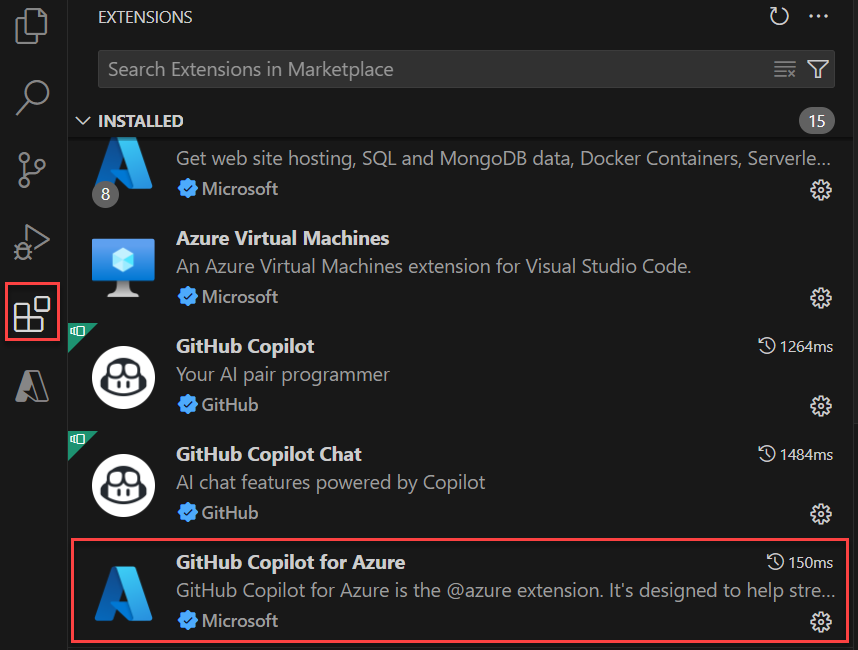
Seleccione el icono de engranaje en la esquina de la entrada de la extensión y, a continuación, seleccione Configuración en el menú emergente.
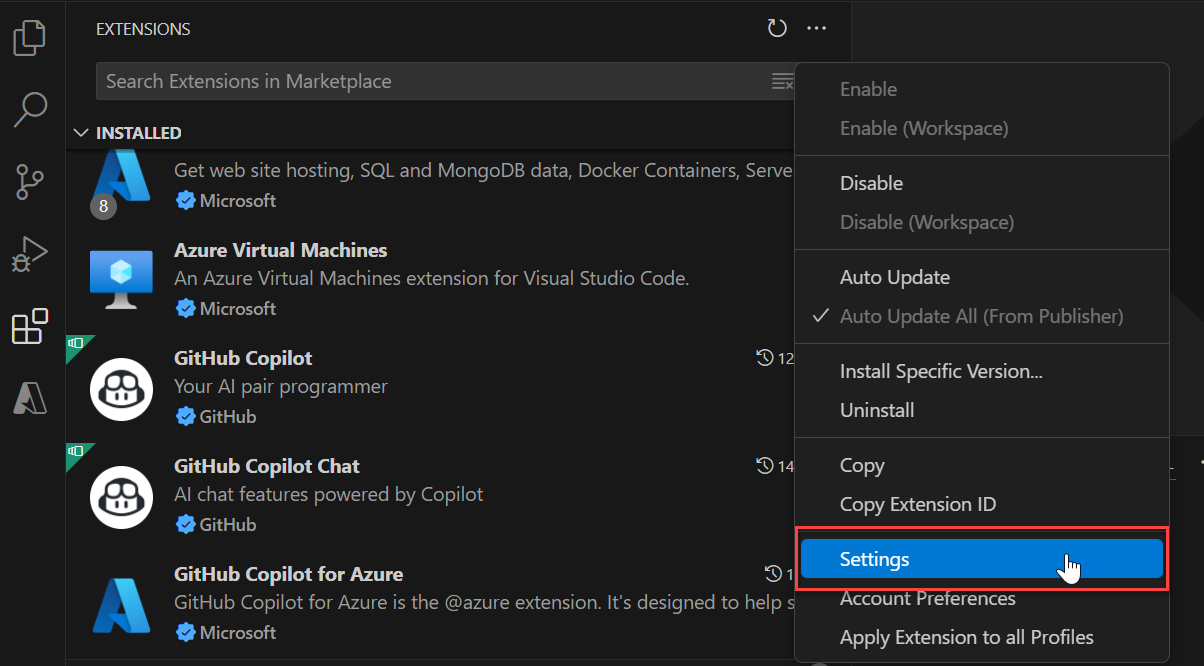
En la pestaña Configuración , establezca el inquilino de Azure Resource Graph en el identificador de inquilino de Microsoft Entra. Puede encontrar el identificador de inquilino de Microsoft Entra en Azure Portal.
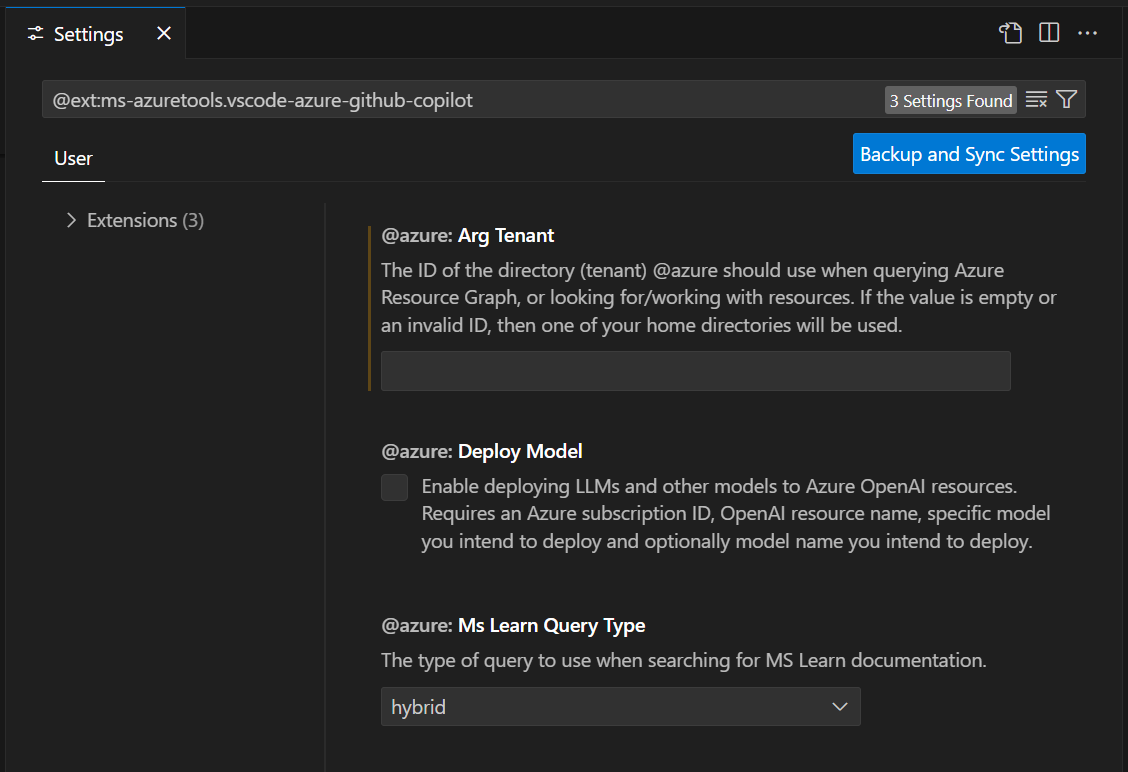
Contenido relacionado
- Comprenda qué es GitHub Copilot para La versión preliminar de Azure y cómo funciona.
- Siga el inicio rápido para comprender cómo incluir GitHub Copilot para Azure en el flujo de trabajo de desarrollo de software. En el inicio rápido se describe cómo implementar servicios en Azure, supervisar su estado y solucionar problemas.
- Consulte los mensajes de ejemplo para obtener más información sobre Azure y comprender su cuenta, suscripción y recursos de Azure.
- Consulte los mensajes de ejemplo para diseñar y desarrollar aplicaciones para Azure.
- Consulte los mensajes de ejemplo para implementar la aplicación en Azure.
- Consulte los mensajes de ejemplo para optimizar las aplicaciones en Azure.
- Consulte los mensajes de ejemplo para solucionar problemas de los recursos de Azure.